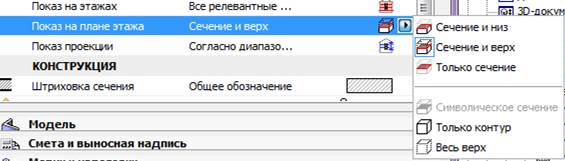Заглавная страница Избранные статьи Случайная статья Познавательные статьи Новые добавления Обратная связь FAQ Написать работу КАТЕГОРИИ: ТОП 10 на сайте Приготовление дезинфицирующих растворов различной концентрацииТехника нижней прямой подачи мяча. Франко-прусская война (причины и последствия) Организация работы процедурного кабинета Смысловое и механическое запоминание, их место и роль в усвоении знаний Коммуникативные барьеры и пути их преодоления Обработка изделий медицинского назначения многократного применения Образцы текста публицистического стиля Четыре типа изменения баланса Задачи с ответами для Всероссийской олимпиады по праву 
Мы поможем в написании ваших работ! ЗНАЕТЕ ЛИ ВЫ?
Влияние общества на человека
Приготовление дезинфицирующих растворов различной концентрации Практические работы по географии для 6 класса Организация работы процедурного кабинета Изменения в неживой природе осенью Уборка процедурного кабинета Сольфеджио. Все правила по сольфеджио Балочные системы. Определение реакций опор и моментов защемления |
Углы многоугольной стены могут менятьсяСодержание книги
Поиск на нашем сайте
Этот маркер появляется только при выборе многоугольной стены. С его помощью управляется способ воспроизведения контуров стены в том случае, когда она стыкуется с обычной стеной. Сложность стены Пиктограммы сложности стены предоставляют выбор геометрической формы стены: прямая, наклонная, наклонная с двух сторон, сложная. (Управляющие элементы сложности стены не доступны для трапецеидальных и многоугольных стен.)
7. Представление на плане и в разрезе Показ на этажах. Указывается на каких этажах будет видна навесная стена.
9. Показ на плане этажа
Здесь также имеется три дополнительных варианта:
10. Показ проекции. Всплывающее меню предоставляет следующие три возможности:
Примечание: Если Вы установили для стены Показ на плане этажа как Символическое сечение, то параметры проекции не действуют.
Если выбран этот вариант, то можно установить требуемый диапазон в диалоге Параметры плоскости сечения плана этажа.
Оставшиеся часть панели Представление на плане и в разрезе позволяют настроить параметры элемента стены. 11. Конструкция. Используется всплывающее меню Штриховка сечения для выбора штриховки, которая будет представлять конструкцию стены. Можно выбрать векторную штриховку, символьную штриховку, а также многослойную штриховку. Многоугольные стены не могут быть многослойными; в этом случае доступными являются только однослойные образцы штриховки. Трапецеидальные стены могут являться многослойными конструкциями. Примечание: Многослойные конструкции определяются в диалоге команды Параметры > Реквизиты элементов > Многослойные конструкции; причем здесь следует указать стену в списке пиктограмм Использовать для, чтобы эта многослойная конструкция могла использоваться в диалоге Параметры стены.
13. Поверхности сечения. Устанавливается тип линий и цвет перьев для линий в сечении (включая линии разделения слоев многослойной конструкции) для штриховки в сечении и фона штриховки в сечении. 14. Контуры. Используются управляющие элементы этой группы для указания типов линий и цвета контуров тех частей элемента, которые располагаются выше и/или ниже Плоскости сечения плана этажа. Линии верхней части будут показываться в том случае, когда выбран вариант Сечение и верх в качестве варианта показа элемента на плане этажа.
Панель стены Модель Эта панель управляет воспроизведением стены в 3D-окне. Используйте три всплывающих кнопки для выбора покрытий двум боковым поверхностям (со стороны линии привязки и с противоположной стороны) и четырем торцевым поверхностям. Для сложных стен можно установить покрытие только торца стены.
Нажав пиктограмму цепочки, можно присвоить последнее установленное покрытие сразу всем поверхностям стены. Если отжать пиктограмму цепочки, то для всех поверхностей будут восстановлены их первоначальные покрытия. Стена подрезана одной или более крышами. Если это сообщение активно, то это означает, что текущая выбранная стена (уже размещенная на плане этажа) была подрезана крышей по команде Подрезать под крышу.
Специальная текстура, определенная в 3D-окне. Если это сообщение активно, то это свидетельствует о том, что текущей выбранной стене (уже размещенной на плане этажа) приписана специальная 3D-текстура.
|
||||||||||||||||||||||||||||||||||||
|
Последнее изменение этой страницы: 2016-09-19; просмотров: 331; Нарушение авторского права страницы; Мы поможем в написании вашей работы! infopedia.su Все материалы представленные на сайте исключительно с целью ознакомления читателями и не преследуют коммерческих целей или нарушение авторских прав. Обратная связь - 18.191.171.10 (0.006 с.) |